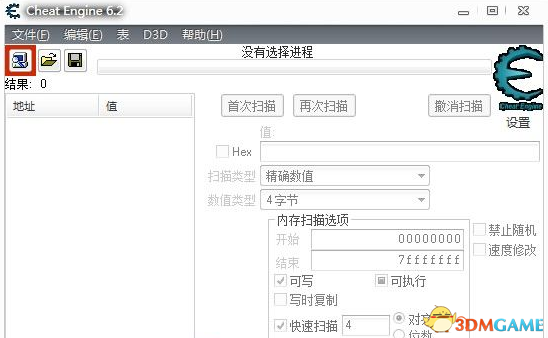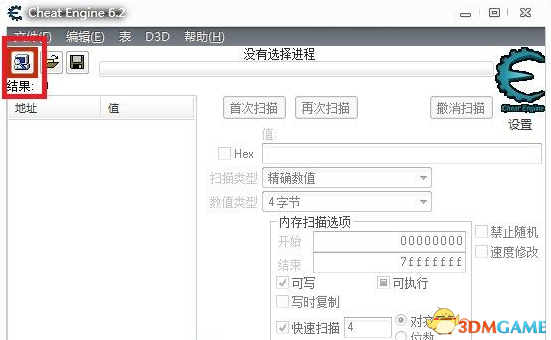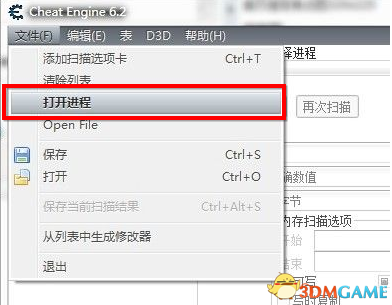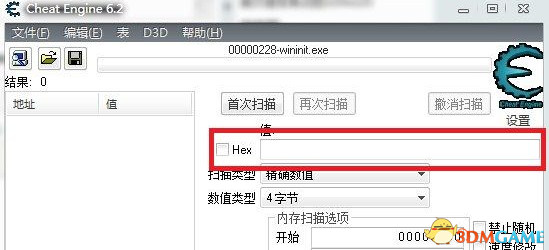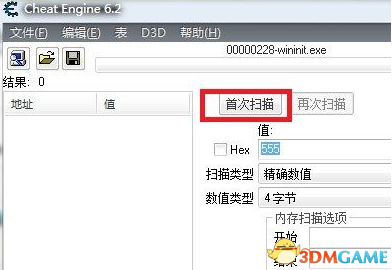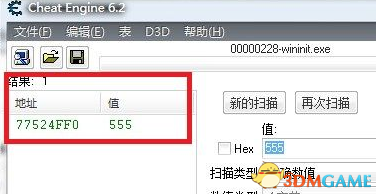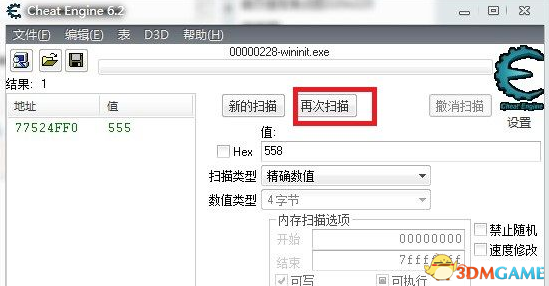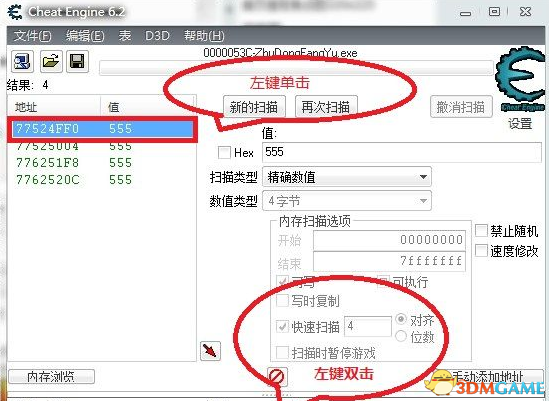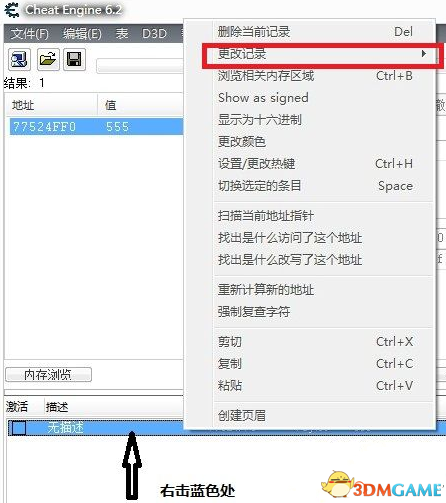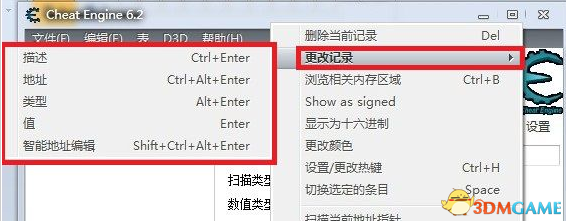CE修改器使用方法介绍 CE修改器怎么用 |
您所在的位置:网站首页 › ce修改器安装教程视频 › CE修改器使用方法介绍 CE修改器怎么用 |
CE修改器使用方法介绍 CE修改器怎么用
|
1.下载并打开,下载地址:点击前往
2.开隐藏.隐藏CE修改器 3.接着进入您玩的游戏 4.进游戏后打开CE的最左上边的小电脑
5.“文件”菜单->“打开进程”->打开MAIN进程(M开头有数字的)
6.然后输入你当前的敏捷如:555(在HEX栏输入)
7.点首次搜索.弄好后左边出现一大堆(RP好的只有一个,跳到9步)
8.加几点敏捷,再输入你当前的敏捷如:558 点再次搜索
9.这次只有一个数据了,双击它,它会出现在下面.双击它的数据值,改成你想要的敏捷如:9999
10.也可以右击上图的蓝色处,在右键窗口中选择“更改记录”然后您就可以更改想要更改的东西了。
|
【本文地址】
今日新闻 |
推荐新闻 |